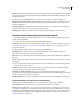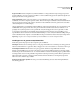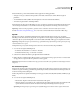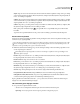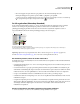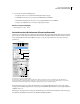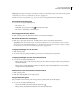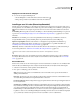Operation Manual
633
PHOTOSHOP CS4 GEBRUIKEN
Video en animatie
Keyframe Hiermee stelt u in dat keyframes automatisch worden gegenereerd, of hoe vaak keyframes worden gemaakt
in de geëxporteerde video. Bij een hogere keyframefrequentie (kleiner getal) neemt de kwaliteit van de video toe, maar
wordt het bestand groter.
4 (Alleen bij de bestandsindeling MP4) Klik op de knop Video-opties en geef de volgende instellingen op:
Markeringen opnieuw synchroniseren (Alleen bij MPEG-4 [basis] en MPEG-4 [verbeterd]) Schakel deze optie in als
u markeringen voor hersynchronisatie wilt gebruiken in de videobitstream. Hiermee kan synchronisatie worden
hersteld bij verzendfouten.
Profiel(en) beperken tot (Alleen bij H.264) Hiermee selecteert u profielen voor het afspelen van videobestanden op
een apparaat dat voldoet aan een of meerdere profielen van de standaard.
Coderingsmodus (Alleen bij H.264) Hiermee kunt u kiezen tussen Hoogste kwaliteit of Snellere codering.
QuickTime-filminstellingen opgeven (Photoshop Extended)
1 Selecteer Export QuickTime in het dialoogvenster Video renderen en kies QuickTime-film in het pop-upmenu.
2 Klik op de knop Instellingen.
3 Zorg ervoor dat Video is geselecteerd in het dialoogvenster Filminstellingen.
Belangrijk: In het dialoogvenster Filminstellingen staan geluidsopties, maar u kunt de geluidsinstellingen niet aanpassen.
Zie “De audio voor videolagen voorvertonen (Photoshop Extended)” op pagina 624 voor het opnemen van audio in
geëxporteerde bestanden.
4 Klik op de knop Instellingen onder Video en geeft de volgende instellingen op:
Instellingen Hiermee opent u het dialoogvenster Standaardinstellingen voor videocompressie, waarin u de
videocompressie en de daarbij behorende opties kunt instellen.
Filter Hiermee opent u het dialoogvenster Videofilter kiezen, waarin u geïntegreerde QuickTime-video-effecten kunt
toepassen.
Grootte Hiermee opent u het dialoogvenster Exportgrootte, waarin u pixelafmetingen voor uw geëxporteerde video
kunt instellen.
5 (Optioneel) Als uw film via internet wordt verstuurd, selecteert u Gereedmaken voor internetstreaming en stelt u
een of meer van de volgende opties in:
Snelstarten Met deze optie wordt het afspelen van de film gestart vanaf een webserver voordat de film volledig is
gedownload naar de vaste schijf van de computer van de gebruiker.
Snelstarten - Gecomprimeerde header Met deze optie wordt de header van de film zonder gegevensverlies
gecomprimeerd en wordt het afspelen van de film gestart vanaf een webserver voordat de film volledig is gedownload
naar de vaste schijf van de computer van de gebruiker.
Streaming met hints Met deze optie wordt de film stroomsgewijs verzonden door een QuickTime-streamingserver.
Standaardinstellingen voor videocompressie in QuickTime
In het dialoogvenster Standaardinstellingen voor videocompressie zijn de volgende opties beschikbaar:
Compressietype Kies de codec die moet worden toegepast bij het exporteren van een bestand.
Weergave Geef de beeldfrequentie op voor uw video door het aantal frames per seconde (fps) te kiezen. Sommige
codecs bieden ondersteuning voor een specifieke set framesnelheden. Bij een hogere beeldfrequentie is de weergave
mogelijk vloeiender (afhankelijk van de oorspronkelijke beeldfrequenties van de bronclips), maar de video neemt dan
wel meer schijfruimte in beslag. Geef indien mogelijk op hoe vaak de keyframes moeten worden gegenereerd. (Zie
“Quicktime-keyframes” op pagina 629.)